ONLYOFFICEワークスペースクラウドレビュー:安全なオンラインコラボレーション
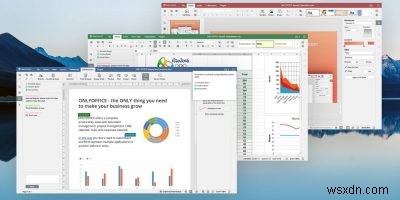
利用可能なクラウドベースの生産性スイートはさまざまですが、必ずしも最も使いやすく、最も安全であるとは限りません。多くの場合、さまざまなアプリはすべて独立して動作し、1つのダッシュボードからすべてにアクセスできるわけではありません。 ONLYOFFICE Workspace Cloudは、チームコラボレーションや自宅で仕事をする個人にも最適な完全なオンラインオフィススイートを提供することで、これらすべてを変えることを目指しています。最近、このレビューのためにONLYOFFICEWorkspaceCloudを試乗することができました。
これはスポンサー記事であり、ONLYOFFICEによって可能になりました。実際の内容と意見は、投稿が後援されている場合でも編集の独立性を維持する著者の唯一の見解です。
ONLYOFFICEの概要
最初は多くのことを理解しているように見えますが、機能はすべて非常に直感的であるため、すぐに飛び込むことができます。GoogleWorkspaceまたはMicrosoft 365を使用したことがある場合は、状況が少し似ていると感じるかもしれません。ただし、ONLYOFFICEの方が速く、直感的で、全体的に使いやすいことがわかりました。
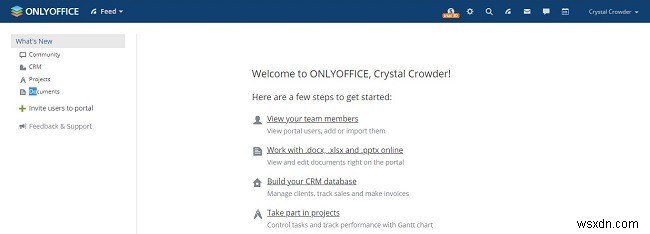
機能とモジュールについて詳しく説明しますが、このオンラインコラボレーションと生産性スイートに期待できることの概要は次のとおりです。
- ドキュメント、スプレッドシート、プレゼンテーションなどの共同ドキュメントエディタ
- プロジェクトの管理と共有
- CRM
- メール
- メッセージング
- コミュニティツール(ブログ、イベント、Wiki、フォーラムなど)
- カレンダー
- セキュリティ管理
- マルチプラットフォームアクセス(Windows、Mac OS、Linux、Android、iOS)
チームがうまく連携するために必要なものはすべて含まれており、単一のダッシュボードからアクセスできます。あるものから別の物へとジャンプするのがいかに簡単で、すべてがうまく結びついているかに正直驚いていました。
究極のダッシュボード
ONLYOFFICE Workspace Cloudについて私が完全に楽しんだ多くのことを指摘することができましたが、私の全体的なお気に入りは簡単にダッシュボードです。どういうわけか、すべてが1つの場所にありますが、雑然とした複雑な混乱ではありません。
アカウントを作成するときは、独自のサブドメインも作成します。他のユーザーをそのドメインに招待して、全員が組織の個人用スペースで作業できるようにすることができます。そのドメインを使用してログインします。たとえば、レビュー用にcrystalMTEtest.onlyoffice.comを作成しました。
初めてログインすると、メインダッシュボードが表示されます。これにより、数秒で始めることができます。
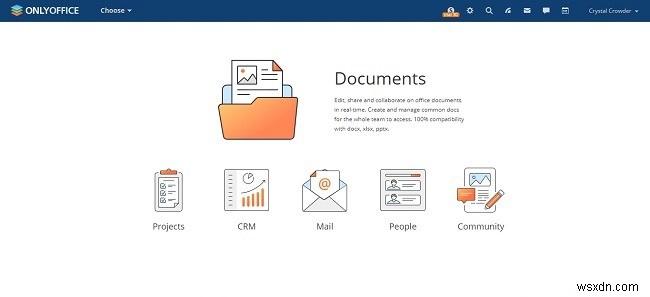
「選択メニュー」を使用して、さまざまなアプリにすばやくジャンプすることもできます。お分かりのように、すべてが大きなアイコンでわかりやすくなっています。
ドキュメントなどのモジュールに入ると、そのモジュールのすべてのオプションが横に整理され、メニューを使用していつでも別のモジュールにジャンプできます。
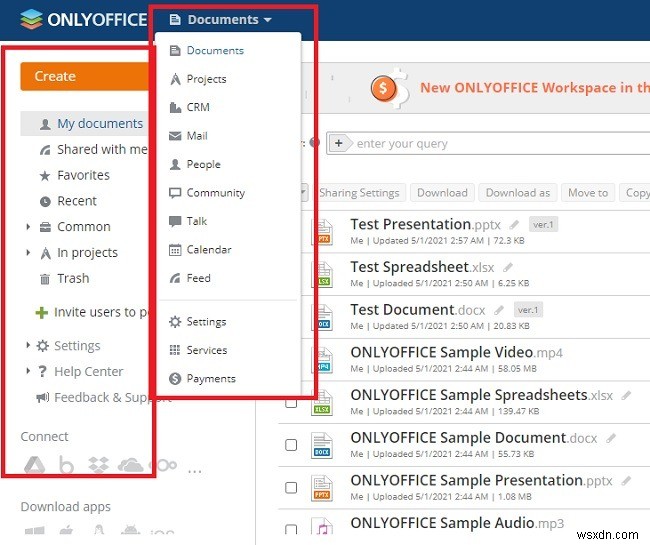
何をしていても、ナビゲーションはこれほどシンプルなままです。チームのために簡単に習得して理解できるものが必要な場合は、ONLYOFFICEが適しています。
ドキュメントの作成と使用
全体として、ドキュメントの作成、編集、および使用は、GoogleやMicrosoftに似ています。これにより、使い慣れたレイアウトが得られます。ただし、ドキュメントの保存速度は速いようです。保存について言えば、.docxや.xlxsなどの現在のMicrosoft形式がサポートされています。 PDF、OpenDocument形式、およびドキュメントタイプ固有の形式で保存することもできます。たとえば、スプレッドシートを.csvとして保存し、ドキュメントを.rftファイルとして保存できます。
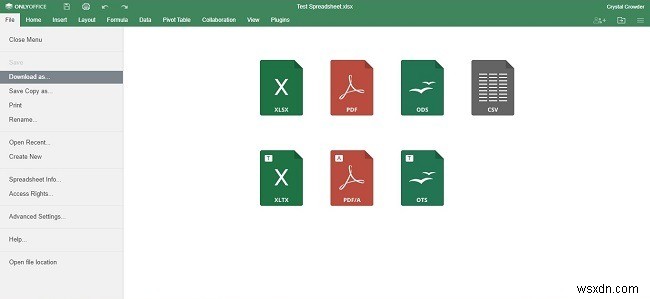
クライアントと協力する際、クライアントの多くは、.docや.xlsなどの古いMicrosoft形式を使用してドキュメントを保存、共有、および送信することを好みます。これらの形式がここでサポートされていることを確認したいのですが、それは小さな不満です。ただし、ONLYOFFICEが互換性を備えたGoogleよりもはるかに優れた機能を果たしているのを見るのはうれしいことです。Googleは、Microsoft形式にほとんど変換されません。
ドキュメント、スプレッドシート、プレゼンテーションを作成できます。作成したものはすべて、簡単にアクセスできるようにドキュメントモジュールに一覧表示されます。さらに、各インターフェースは、物事を検索するのではなく、作成に集中できるように適切にレイアウトされています。
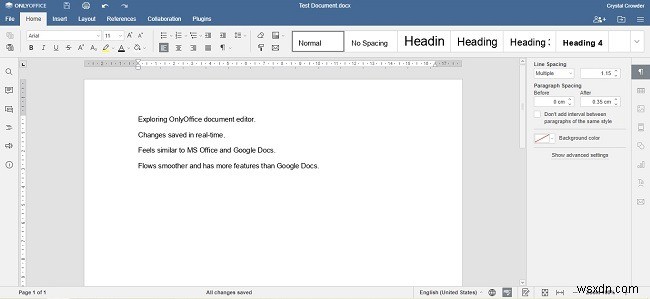
スプレッドシートのクイックアクセスメニューも気に入りました。
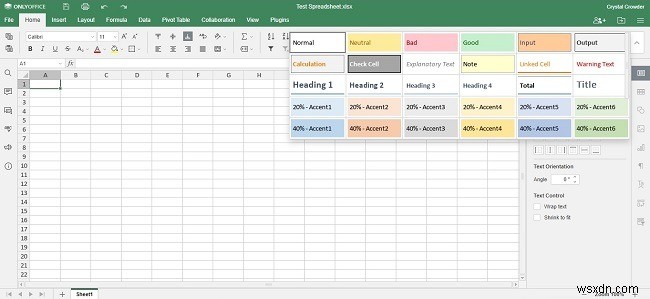
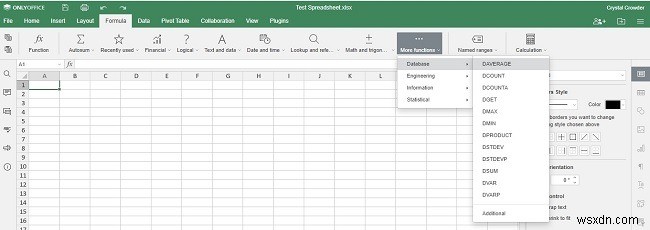
PowerPointを使用したことがある場合は、プレゼンテーションを簡単に使用できます。
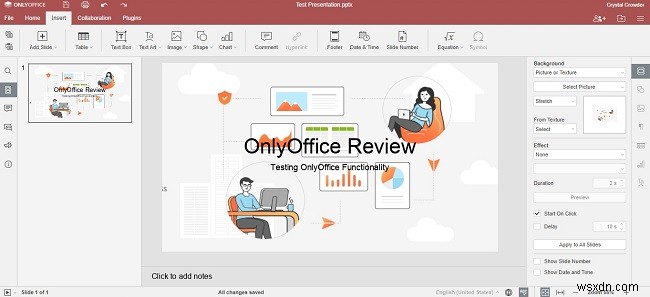
最良の部分は、これらすべてがリアルタイムのコラボレーションと編集を可能にすることです。前後に共有する必要はありません。
モジュールの探索
ドキュメントは非常に便利で機能が豊富ですが、それはONLYOFFICEWorkspaceCloudの始まりにすぎません。チームには、コミュニケーションツールやカレンダーなども必要です。
プロジェクトは、物事を結び付けるのに適しています。タスクを設定したり、ドキュメントを添付したり、マイルストーンを設定したり、進行状況をグラフ化したりすることもできます。ユーザーをプロジェクトに割り当てて、ユーザーが何をする必要があり、何がすでに達成されているかをすばやく確認できるようにすることができます。
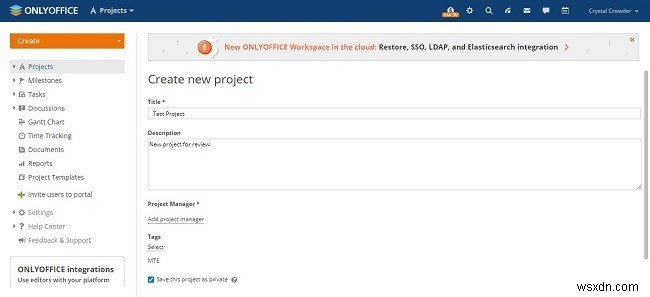
プロジェクトテンプレートのおかげで、さらに早く始めることができます。私は個人的に、時間追跡、レポート機能、さらにはガントチャートの追加が好きでした。これにより、プロジェクト管理が基本的なものからはるかに効率的かつ効果的になります。
カレンダーは、タスクとタスクを管理するための色分けされたアプローチを提供します。さまざまなプロジェクトに基づいて、タスクの期限を確認します。顧客に連絡する必要がある場合は、顧客の詳細、今後のイベント、誕生日なども表示されます。
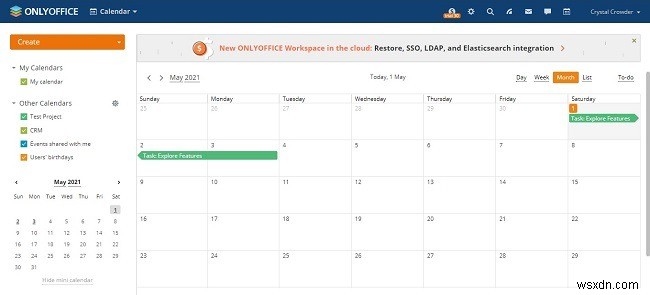
組み込みの電子メール、メッセージング、および一連のコミュニティツールを使用すると、コミュニケーションが容易になります。メールモジュールはシンプルですが、受信トレイの管理に必要なすべてのものを提供します。
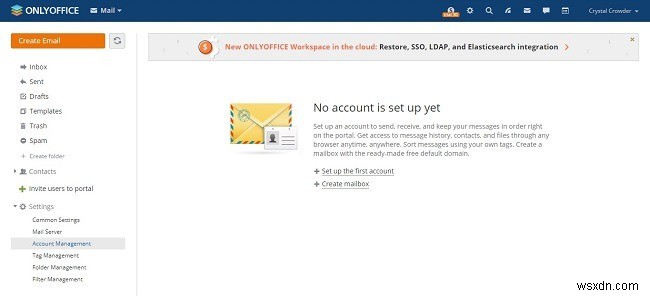
内蔵のCRMモジュールのすべての機能に嬉しい驚きを覚えました。フォームやスプレッドシートなどを使用して、手動で新しい連絡先を追加できます。さらに、売り上げを追跡したり、連絡先のリマインダーを取得したり、クライアントを追跡するために必要なすべてのものを入手したりできます。
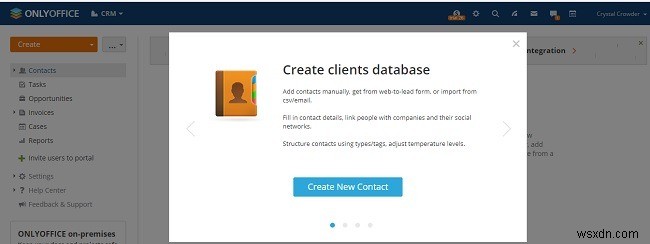
トークを使用すると、Webベースのチャットクライアントを使用して簡単に会話を始めることができます。グループ内のすべての連絡先が自動的に追加されます。
コミュニティモジュールは、会社の掲示板のように感じられ、より多くのコラボレーションと社交を促進します。ブログ、フォーラム、お知らせ、イベント、その他必要なものをすべて追加します。
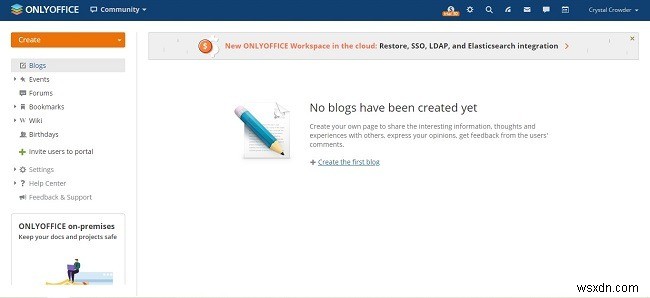
あらゆる規模のチーム向けの完全なコラボレーションスイートです。これ以上求めるのは難しいです。
設定とセキュリティ
当然のことながら、設定をカスタマイズして通信やドキュメントを安全に保つことができれば、これは役に立ちません。必要なすべての設定が1か所にまとめられているため、管理が驚くほど簡単になります。
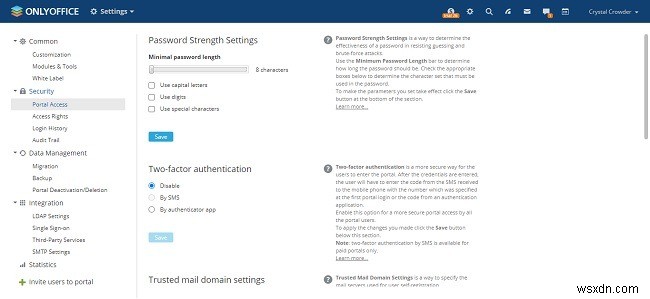
できることは次のとおりです。
- ブランドを使用してポータルをカスタマイズし、使用するモジュールを選択します
- セキュリティアクセスレベル、信頼できるドメイン、2FA、パスワード要件、監査証跡、ログイン履歴を設定します
- ポータルをより近いサーバーに移行する
- バックアップの設定(自動および手動オプション)
- ソーシャルメディアやDocuSignなどのサードパーティアプリを含むセットアップ統合
ONLYOFFICEの優先事項はセキュリティとプライバシーです。クラウドオプションを使用できますが、ファイルと通信を最大限に制御するために、セルフホストオプションを使用できます。 AES-256-CBC + HMAC-SHA256、AES-256-CBC、JWT、HTTPSを使用して、より安全なポータルの許可リクエストを文書化できます。
さまざまな計画
ONLYOFFICE Workspace Cloudは、ニーズに最適な3つのクラウドプランを提供します。
- スタートアップ–最大5人のユーザーは無料ですが、ポータルごとに2 GBのストレージなど、一部の機能には制限があります。
- ビジネス–ユーザーあたり月額5ドルから、ほとんどの機能とユーザーあたり100GBのストレージが含まれます
- VIP –ユーザーあたり月額8ドルから、すべての機能とユーザーあたり250GBのストレージが含まれます
非営利団体または学校の場合は、ウェブサイトのこのフォームに記入することで、無料のクラウドオフィスを利用できます。
30日間無料でビジネスプランを試すこともできます。コミットする前に、ビジネスに適しているかどうかを確認するのに最適な方法です。
最終的な考え
ONLYOFFICE Workspace Cloudは、ビジネスが単一のプラットフォームで必要とする生産性ツールを提供します。シンプルなナビゲーションと包括的で整頓されたダッシュボードからすべてに簡単にアクセスできます。価格はGoogleWorkspaceやMicrosoft365よりも安く、複雑さもはるかに少なくなっています。すべての機能とセキュリティオプションを備えているため、両方にとって強力な競争相手です。
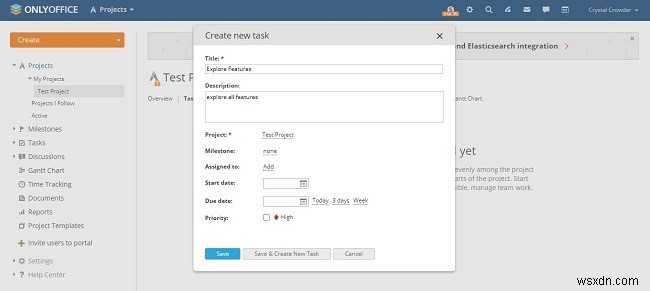
古いOfficeファイル形式がサポートされていることを確認したいのですが、ONLYOFFICEは広く互換性があり、使い慣れたインターフェイスを提供して、採用率を高めます。さらに、モジュール間のリアルタイムコラボレーションにより、チームはリモートでもコミュニケーションと共同作業を維持できます。
クラウドを使用したり、自分でホストしたりすることにもメリットがあります。 ONLYOFFICEワークスペースには、両方のバージョンで同じ機能がすべて含まれています。今すぐ無料トライアルに登録すると、ONLYOFFICEWorkspaceCloudを自分でチェックアウトできます。
-
OnlyOffice デスクトップ エディターのレビュー - 挑戦者が登場
ドキュメントの世界は、Microsoft Office を使用する部分と使用しない部分の 2 つの部分にきれいに分かれています。この問題についてあなたの意見がどうであれ、単純で残酷で実際的な現実は、ほとんどの人がファイルの作成、共有、受信を前者に依存しており、Office のような動作、ファイル形式の忠実度、その他すべてを期待しているということです。 Office を使用していないユーザー、特に Linux ユーザーにとって、これは簡単な作業ではありません。 これも新しいトピックではありません。私は Office の互換性について何度も話し、Google Docs を長く徹底的に試し、Mic
-
Xen Cloud Platform (XCP) - レビューとチュートリアル
Xen の紹介記事があり、Xen ライブ CD について説明しました。では、別の Xen ベースの製品を見てみましょう。 Xen Cloud Platform (XCP) は、VMware ESXi に似たスタンドアロンの仮想化ソフトウェアです。 XCP は、Windows および Linux のネットワークとストレージのサポートを含むさまざまなゲスト オペレーティング システムをサポートする Xen ハイパーバイザーと、テスト済みの単一のインストール可能なイメージで管理ツールを提供します。 XCP は、来週レビューする Citrix XenServer に基づいています。ここでは、Clo
